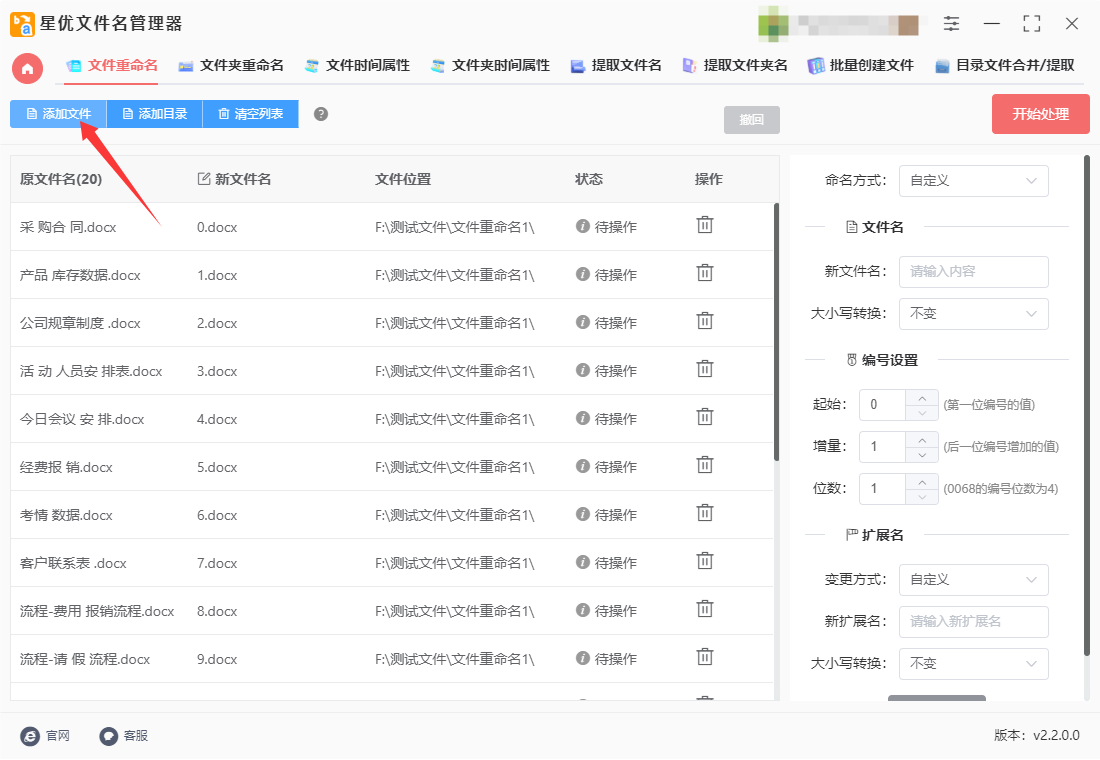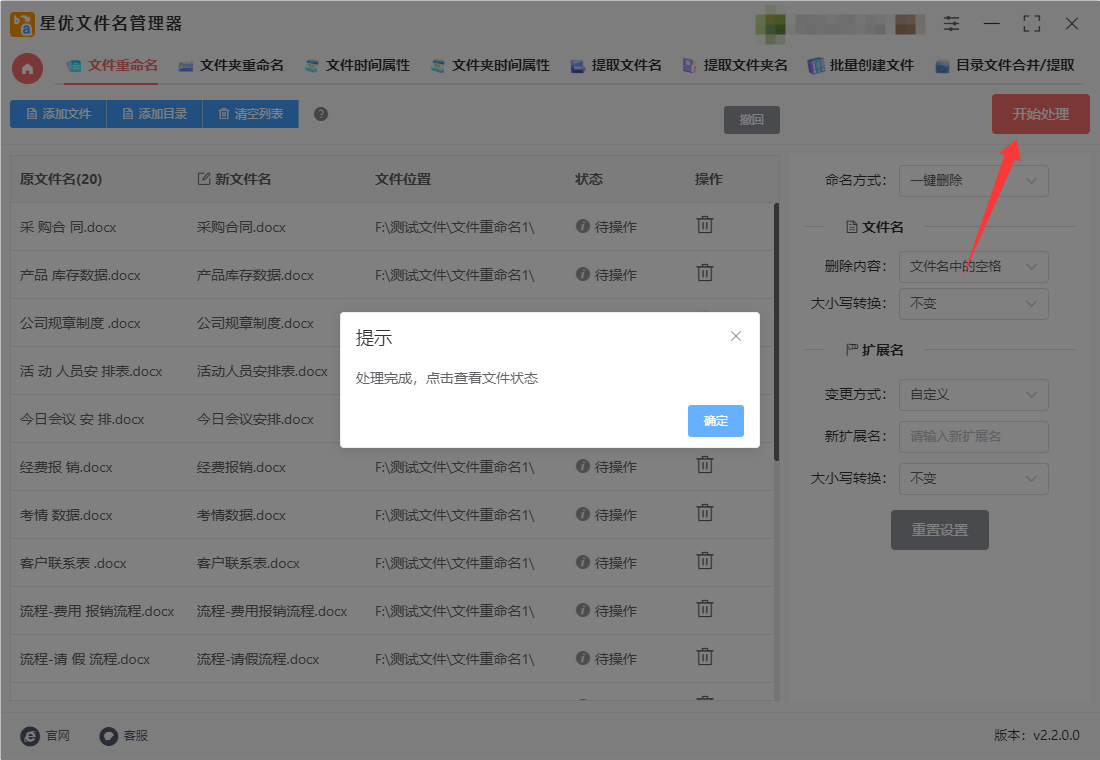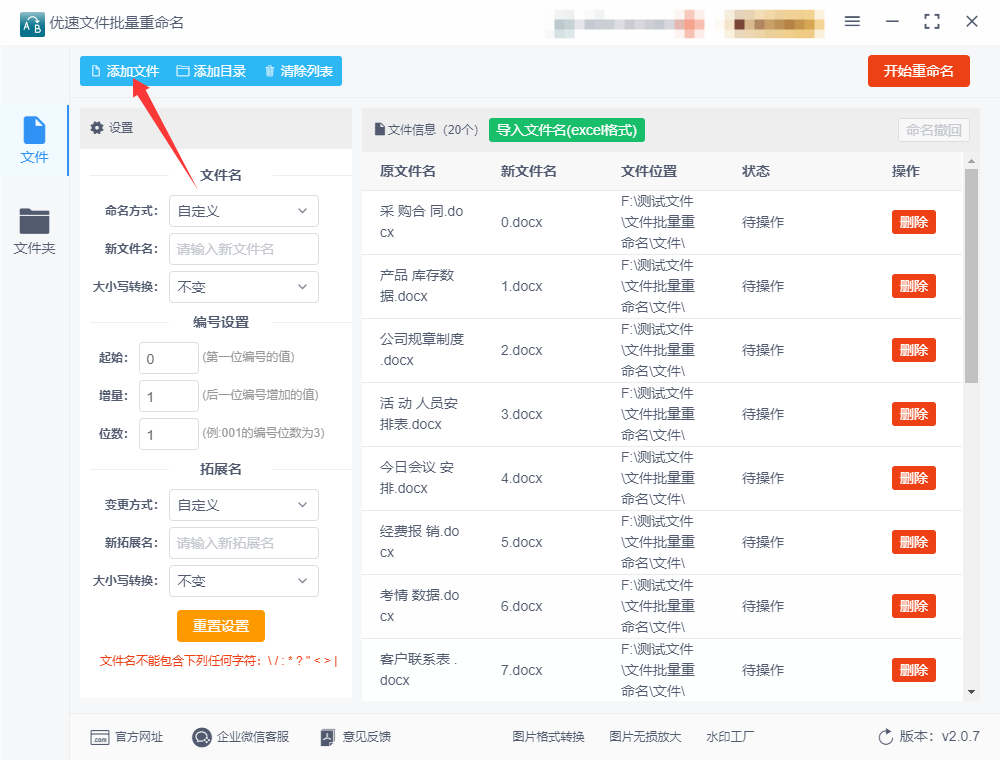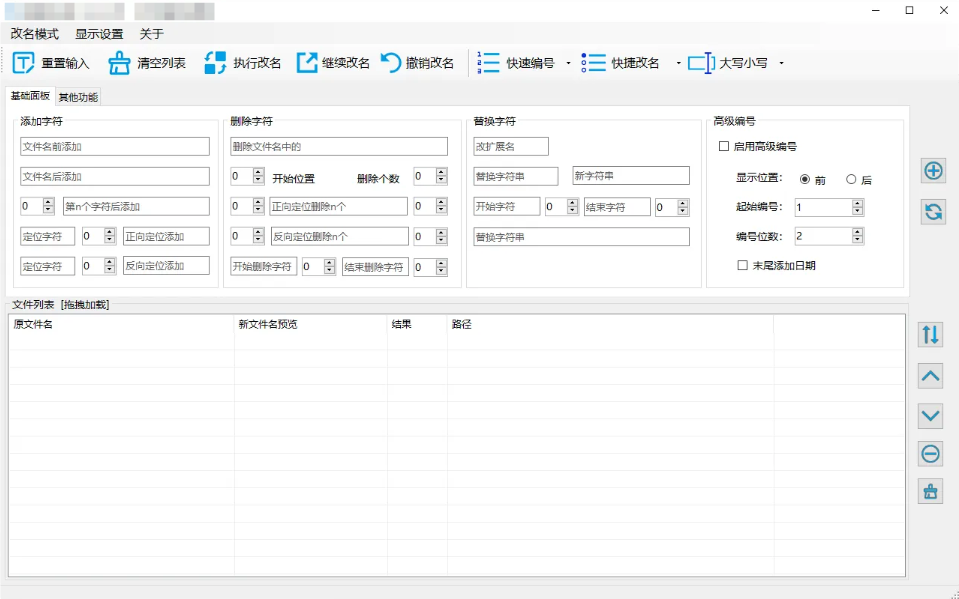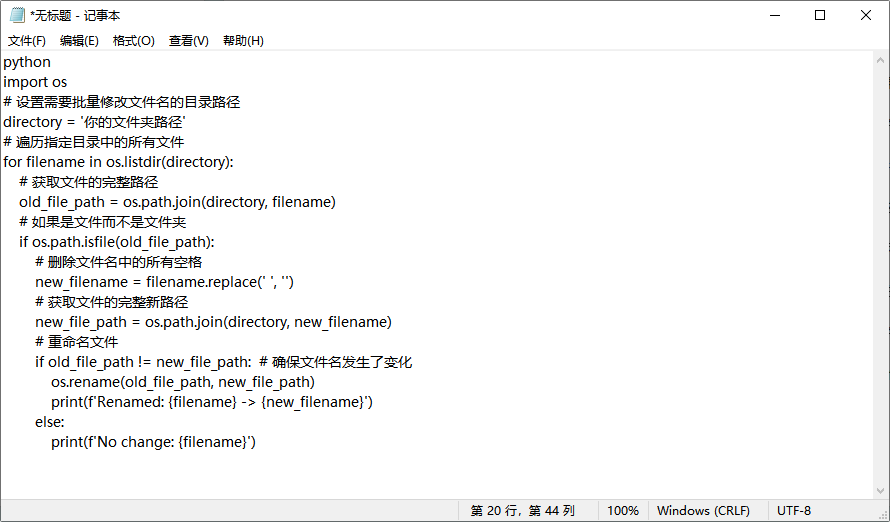如何批量删除文件名中的空格?在日常工作中,我们往往会遇到文件名中包含空格的情况。虽然空格在文件命名时看似无害,但长期积累下来,它们不仅影响文件的管理效率,还可能引发一些不可预见的问题。因此,批量删除文件名中的空格,可以有效简化文件名,使得文件管理更加规范与高效。首先,空格在文件名中容易造成文件路径过长或被错误识别的问题。特别是在某些程序或操作系统中,空格可能被误解为参数的分隔符,导致程序执行错误。例如,某些命令行工具在处理带空格的文件路径时,可能会出现路径无法正确解析的情况,造成不必要的麻烦。通过删除文件名中的空格,能够避免这种情况,确保文件路径的清晰与完整。其次,批量删除文件名中的空格可以提升文件的可读性和一致性。
如果文件名中的空格非常多,就可能会造成文件名非常的长,从而影响文件的查找和使用。所以小编教大家几个批量处理的办法,可以一键将大量文件中的空格完全删除,效率高省时间,并且操作步骤也很简单,那就请继续往下仔细阅读吧。

方法一:使用“星优文件名管理器”批量删除文件名空格
软件获取地址:https://www.xingyousoft.com/softcenter/XYRename
步骤1,安装软件并打开
电脑上如果没有“星优文件名管理器”软件,请提前将这个软件安装到电脑上,安装结束后打开使用,随后在首页中点击【文件重命名】功能。

步骤2,添加文件到软件
进入到功能操作内页,点击左上角【添加文件】按键后会弹出文件选择窗口,这样就可以将名称需要删除空格的文件导入到软件里,对添加的文件数量没有限制。
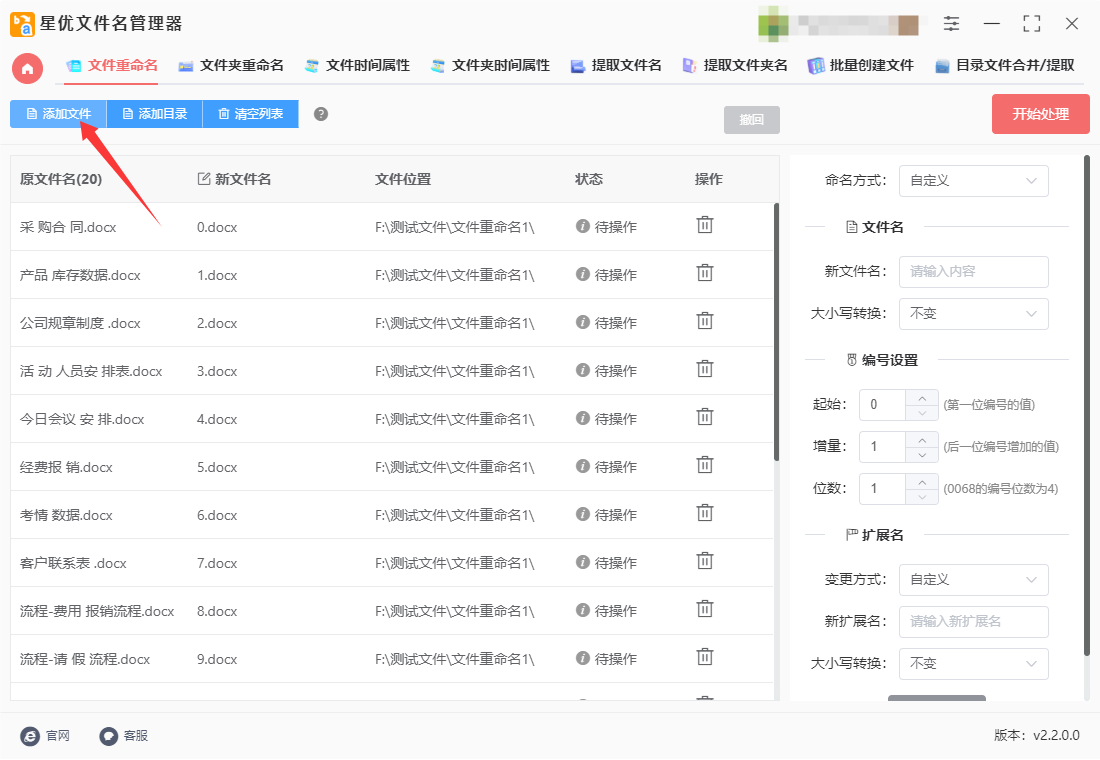
步骤3,设置并预览
先将【命名方式】设置为“一键删除”;然后在下一行将【删除内容】设置为“文件名中的空格”。随后通过左侧新文件名这列可以看到,所有文件名中的空格全部没有了,证明设置成功了。

步骤4,启动程序
设置问题之后点击右上角【开始处理】红色按键,正式启动文件名批量处理程序,处理过程十分迅速,大概只需要几秒钟,并在结束时会弹出“处理完成”的提示框。
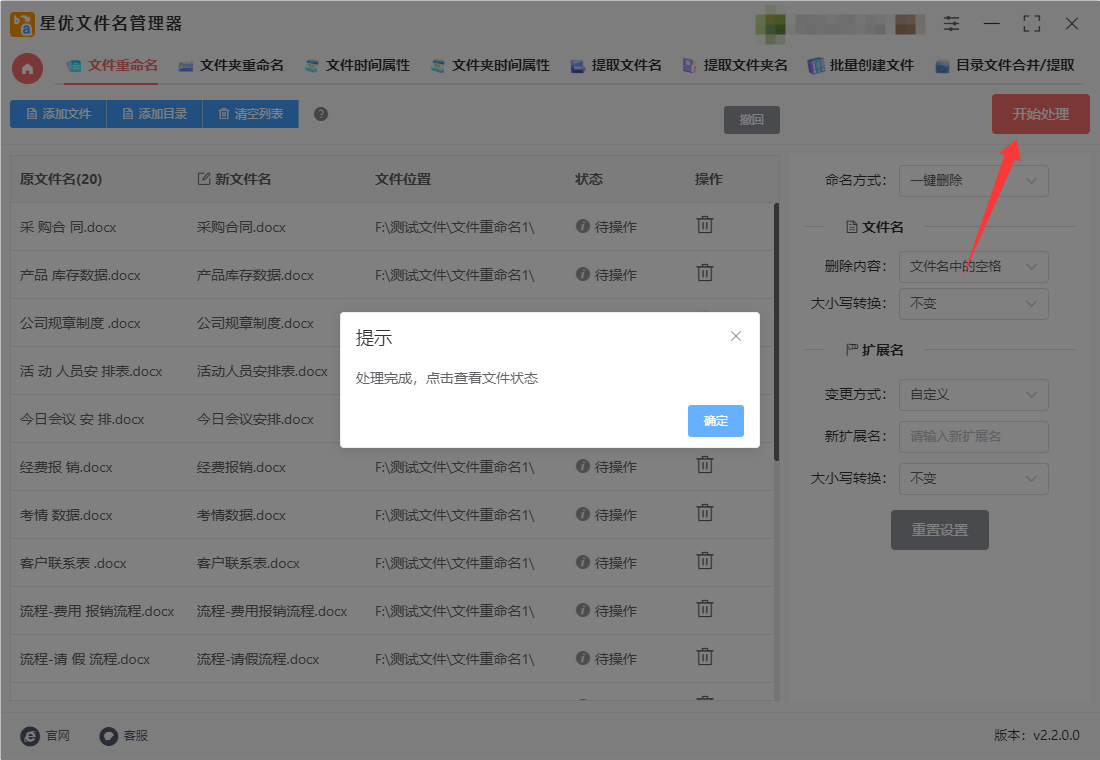
步骤5,删除成功
最后我们对本次操作结果进行检查,通过下图可以看到,原本所有文件名中的空格已经被全部删除,证明本方法有效。

方法二:使用优速文件批量重命名软件批量删除文件名空格
使用优速文件批量重命名软件批量删除文件名中的空格,可按照以下详细操作步骤进行:
一、准备工作
软件安装:获取最新版软件,然后安装到电脑上。
整理文件:将需要重命名的文件统一存放在一个文件夹中,确保文件类型一致(如图片、文档等),便于批量操作。
选择功能:打开软件后点击首页里的【文件重命名】选项。

二、添加文件
方法一:双击桌面图标启动软件,点击主界面左上角的【添加文件】按钮,选择目标文件夹中的文件。
方法二:直接拖拽文件夹或文件到软件界面中间的虚线框内。
效果:文件列表会显示已添加的文件名,支持多选和批量操作。
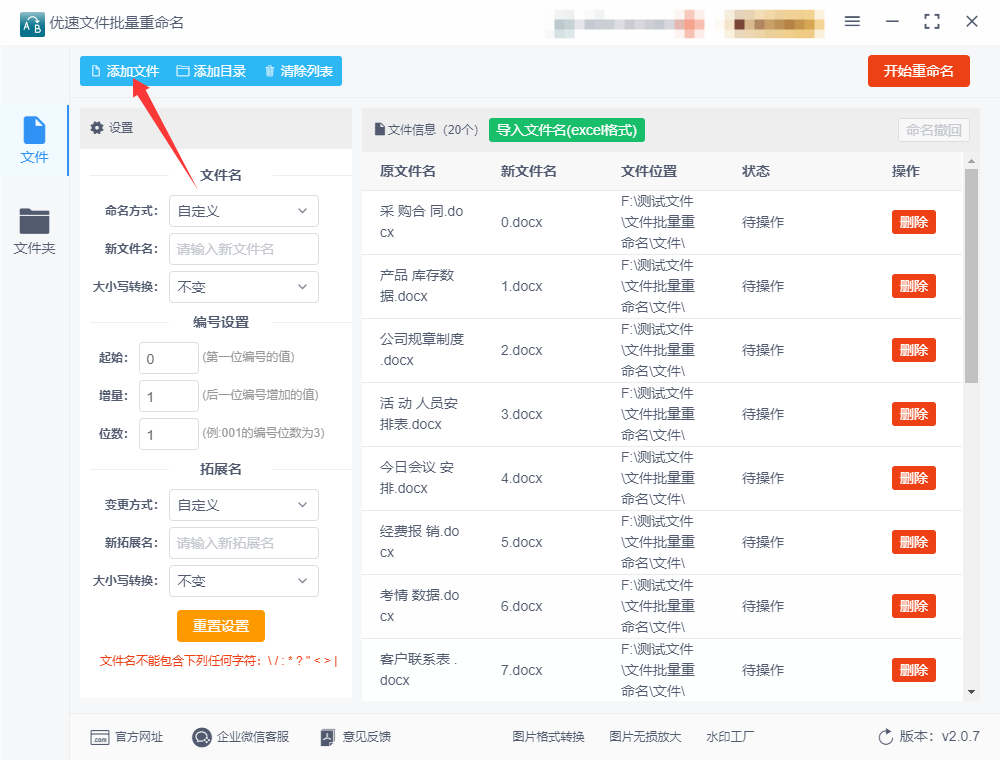
2. 设置删除空格规则
选择功能:在软件右侧的“命名方式”区域,选择【一键删除】功能。
删除类型:在“删除内容”下拉菜单中,选择【文件名中的空格】。

实时预览:软件会实时显示修改后的文件名,检查是否符合预期。

3. 高级设置(可选)
大小写转换:若需统一文件名大小写,可在“大小写转换”区域选择“全部大写”“全部小写”或“首字母大写”。
扩展名处理:默认不修改文件扩展名,如需修改可勾选“包含扩展名”,但需谨慎操作。
序号添加:若需在删除空格后添加序号,可在“插入”功能中设置序号规则。
4. 执行重命名
确认设置:检查文件列表中的预览效果,确保无误。
开始命名:点击软件右上角的【开始重命名】按钮。
完成提示:软件会弹出“重命名成功”提示框,表示操作完成。

三、操作示例
场景:将文件夹中的文件文档 1.docx、图片 2025.jpg批量删除所有空格。
步骤:
添加文件到软件中。
选择【删除】→【删除所有空格】。
预览文件名变为文档1.docx、图片2025.jpg。
点击【开始重命名】。
结果:文件名中的空格被全部删除。
四、注意事项
备份文件:批量操作前建议备份原始文件,避免意外修改导致数据丢失。
预览检查:利用实时预览功能确认删除规则是否正确,尤其是文件名中包含多个空格时。
特殊字符:若文件名中包含其他特殊字符(如下划线、连字符),需确保删除规则不会误删这些字符。
软件版本:确保使用最新版软件,避免因版本问题导致功能异常。
五、常见问题解决
问题1:删除空格后文件名未变化。
解决:检查是否选择了正确的删除类型(如误选了“删除开头空格”而非“删除所有空格”)。
问题2:部分文件名未被修改。
解决:检查文件是否被其他程序占用,或重新添加文件到软件中。
问题3:删除空格后文件名乱码。
解决:检查文件编码格式,或尝试在软件中修改文件名编码设置。
方法三:使用大方文件批量管理器批量删除文件名空格
大方文件批量管理器是一款高效实用的文件管理工具,专为需要批量处理文件名的用户设计。它以简洁直观的界面和强大的功能,帮助用户快速完成文件名的批量修改,显著提升工作效率。该软件支持多种重命名方式,包括插入、删除、替换、序号添加、格式转换等,可灵活应对不同场景的需求。例如,用户能轻松删除文件名中的空格、特定字符或位置内容,也能批量添加前缀、后缀或序号,甚至通过正则表达式实现复杂匹配。其智能预览功能可实时展示修改效果,避免误操作,同时支持撤销重命名,确保数据安全。大方文件批量管理器兼容各类文件格式,不限制文件数量和大小,适用于整理照片、文档、音乐等海量文件。无论是个人用户还是办公场景,都能通过该软件实现文件名的规范化管理。凭借低系统资源占用和稳定性能,它成为用户高效处理文件的得力助手。使用大方文件批量管理器批量删除文件名中的空格,可按照以下详细步骤操作:
① 安装软件:安装“汇帮批量重命名”软件到电脑中,安装完成后打开运行软件。
② 选择功能:在软件界面选择“文件重命名”菜单,进入功能详细页面。
③ 添加文件:
通过左上角的“添加文件”按钮或拖拽的方式,把需要删除文件名中空格的文件添加到软件中。软件支持任何格式的文件,且不限制文件的内存大小和数量。
④ 设置删除规则:
在软件右侧选择“删除”按钮。
删除方式有两种模式:“指定内容”和“指定位置”。这里选择“指定内容”,以便根据输入的内容进行匹配删除。
在“删除内容”的文本框中,按下键盘上的空格键,相当于输入了空格字符。此时,在左侧的新文件名预览中,可以看到文件名中的空格已被删除。
⑤ 执行操作:点击“开始执行”按钮,等待片刻,软件将自动完成所有文件的重命名操作,并在界面上提示操作完成。
⑥ 验证结果:打开文件所在的文件夹,对比修改前后的效果,确认文件名中的空格已被成功删除。

方法四:使用Advantage FileNamer批量删除文件名空格
使用Advantage FileNamer批量删除文件名中的空格是一个非常直观的过程。以下是详细的操作步骤:
步骤 1: 安装 Advantage FileNamer
先获取最新版的软件,然后按照提示安装该程序。
步骤 2: 打开 Advantage FileNamer
安装完成后,点击桌面上的Advantage FileNamer图标启动软件。
步骤 3: 添加文件
点击“添加文件”按钮:在软件界面的上方,你会看到一个名为 “添加文件” 的按钮,点击该按钮。
选择文件:在弹出的文件选择窗口中,选中你要批量重命名的文件,然后点击 “打开”。你也可以选择整个文件夹中的文件,点击 “添加文件夹” 按钮来添加。
步骤 4: 配置重命名规则
① 在软件的下方,有一个名为 “重命名规则” 的区域。点击 “添加方法” 按钮以创建一个新的重命名规则。
② 选择“删除”方法:在弹出的对话框中,选择 “删除” 作为操作方式。这将删除文件名中的指定内容。
③ 设置删除规则:
在 “删除内容” 输入框中,输入一个空格字符。你可以按键盘上的空格键来输入空格。
确保勾选 “删除所有出现的空格” 选项(如果没有此选项,Advantage FileNamer 会删除文件名中的所有空格字符)。
④ 点击 “添加” 按钮,将该删除规则添加到规则列表中。
步骤 5: 查看预览
查看预览:在 “文件名” 列中,预览修改后的文件名。你会看到文件名中的空格被删除了。
如果你对文件名的修改结果满意,可以继续进行批量重命名。如果不满意,可以根据需要调整删除规则。
步骤 6: 批量重命名文件
点击“开始批量重命名”:确认所有设置正确后,点击界面底部的 “开始批量重命名” 按钮。程序会根据你设置的规则,批量删除文件名中的空格。
确认操作:系统会弹出提示,确认你是否要进行此操作。点击 “是” 开始重命名。
步骤 7: 查看重命名结果
完成:操作完成后,你可以在文件夹中查看文件名,确认空格已成功删除。
备注:
高级功能:如果你有更复杂的重命名需求(比如删除其他字符、替换字符等),Advantage FileNamer 提供了多种重命名方法,可以在 “方法” 中进行选择和设置。
批量操作:这个方法不仅可以删除空格,也可以用于删除任何你指定的字符,支持批量操作,非常高效。
小贴士:
备份文件:在批量重命名文件之前,建议先备份文件,防止操作错误。
预览功能:在批量重命名之前,一定要查看预览,确保修改结果符合预期,避免错误的重命名。
通过上述步骤,你可以方便地使用Advantage FileNamer批量删除文件名中的空格,从而节省时间,提高效率。

方法五:使用 BestNameTool 批量删除文件名空格
BestNameTool 是一个简单且功能强大的批量重命名工具,用于批量修改文件名,包括删除文件名中的空格。以下是使用 BestNameTool 批量删除文件名中的空格的详细操作步骤:
步骤 1: 安装 BestNameTool
首先,从官方网站或信任的平台获取 BestNameTool。
安装完成后,启动程序。
步骤 2: 启动程序并导入文件
启动 BestNameTool 后,你会看到一个简洁的用户界面。
在 BestNameTool 界面中,点击 “Add Files” 或 “Add Folder”,将你想要修改文件名的文件或文件夹添加到程序中。
Add Files:选择特定的文件进行修改。
Add Folder:选择包含你需要修改的文件的文件夹进行批量操作。
步骤 3: 配置批量删除空格操作
文件添加完毕后,你可以看到右侧的文件列表中显示了所有文件的文件名。
现在需要设置删除空格的规则。选择界面中的 "Rename Rules" 配置区域。
删除空格的设置
选择“Replace”选项:在“Rename Rules”区域中,找到并选择 “Replace” 操作。
设置替换规则:
在“Find”字段中输入一个空格字符([ ])。
在“Replace”字段中留空,意味着将空格替换为空字符,也就是删除空格。
选择删除空格的位置:
全局删除:这会删除文件名中所有的空格。
如果你只希望删除特定位置的空格(如前后空格),可以通过其他操作设置来实现。
步骤 4: 预览修改
配置完删除空格的规则后,你可以看到 BestNameTool 界面中显示的文件名预览。在 预览区域 中,文件名将显示应用删除空格操作后的效果。
仔细检查文件名,确保删除空格后的结果符合预期。
步骤 5: 执行批量重命名
确认所有设置正确后,点击 “Rename” 按钮,程序将开始批量删除文件名中的空格。
程序会在后台处理所有选中的文件,并立即显示新的文件名。
步骤 6: 检查修改结果
批量重命名完成后,文件名中的空格将被删除。你可以查看文件夹中的文件,确认文件名修改无误。
小贴士:
备份文件:在进行批量重命名操作之前,最好备份文件,以防操作不当导致文件名丢失或无法恢复。
更多自定义操作:BestNameTool 还支持更多的自定义重命名规则,如添加前缀、后缀、删除特定字符等。如果你有额外的需求,可以根据需要进一步配置。
通过上述步骤,你就能轻松使用 BestNameTool 批量删除文件名中的空格了!
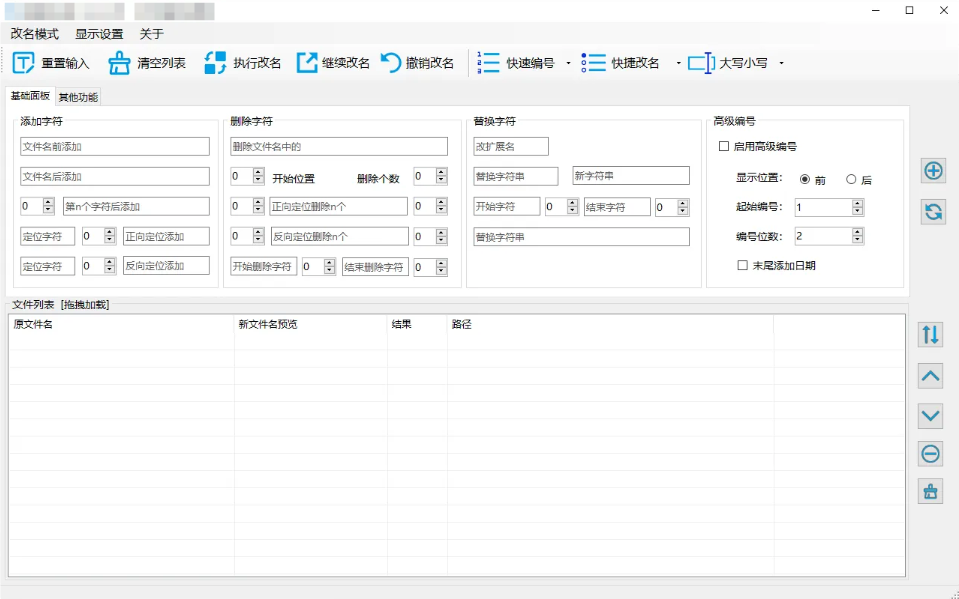
方法六:使用Python批量删除文件名中的空格
要使用Python批量删除文件名中的空格,您可以利用 os 模块来处理文件的重命名操作。以下是详细的操作步骤:
步骤 1: 安装 Python(如果尚未安装)
首先,确保你已经安装了 Python。如果没有安装,可以从 Python官网 下载并安装。
步骤 2: 编写Python脚本
打开你喜欢的Python编辑器(如 PyCharm、VSCode、Jupyter 或简单的文本编辑器)。
新建一个Python文件,比如命名为 rename_files.py。
编写以下Python代码。
代码说明:
使用 os 模块遍历指定目录中的文件。
对每个文件,检查文件名中是否有空格,如果有,则删除空格并重命名文件。
完整代码:
python
import os
# 设置需要批量修改文件名的目录路径
directory = '你的文件夹路径'
# 遍历指定目录中的所有文件
for filename in os.listdir(directory):
# 获取文件的完整路径
old_file_path = os.path.join(directory, filename)
# 如果是文件而不是文件夹
if os.path.isfile(old_file_path):
# 删除文件名中的所有空格
new_filename = filename.replace(' ', '')
# 获取文件的完整新路径
new_file_path = os.path.join(directory, new_filename)
# 重命名文件
if old_file_path != new_file_path: # 确保文件名发生了变化
os.rename(old_file_path, new_file_path)
print(f'Renamed: {filename} -> {new_filename}')
else:
print(f'No change: {filename}')
步骤 3: 运行脚本
将上述代码保存到 rename_files.py 文件中。
打开命令行或终端(如果是 Windows 用户,使用 cmd 或 PowerShell;如果是 macOS 或 Linux 用户,使用 Terminal)。
导航到保存 rename_files.py 脚本的文件夹。
输入以下命令来运行脚本:
bash
python rename_files.py
步骤 4: 检查文件夹
执行脚本后,检查文件夹中的文件名。所有文件名中的空格都会被删除。
解释代码的工作原理:
目录路径:在代码中,您需要替换 '你的文件夹路径' 为您想要操作的实际文件夹路径。例如:'C:/Users/YourName/Documents/Files' 或 /home/user/files/。
os.listdir(directory):返回指定目录下的所有文件和文件夹的名称。
os.path.isfile(old_file_path):确保只有文件被处理,不会处理文件夹。
filename.replace(' ', ''):删除文件名中的所有空格。
os.rename(old_file_path, new_file_path):重命名文件。
注意事项:
备份文件:在执行批量重命名操作前,最好备份一下文件,以免出现不可预料的问题。
路径问题:确保目录路径正确,特别是在 Windows 上,路径可能需要用双斜杠(\\)或者原始字符串(r'path')来避免转义字符问题。
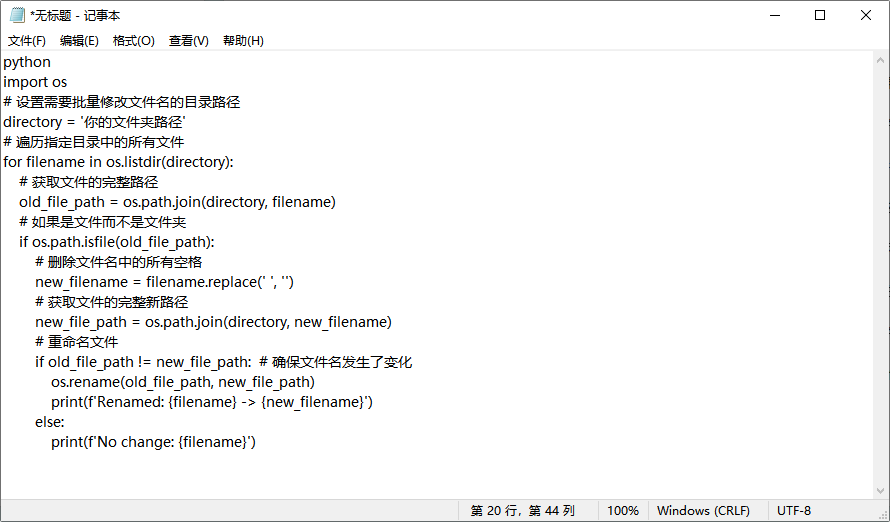
现代操作系统和应用程序在处理文件时,通常要求文件名没有特殊字符,包括空格。如果文件名过于复杂,带有空格或其他特殊符号,可能使文件的管理变得混乱,甚至让查找文件的时间变长。删除空格后,文件名更加简洁、易读,也便于通过搜索工具快速找到目标文件,提高了工作效率。再者,简化文件名还利于提升跨平台的兼容性。不同的操作系统对文件名的处理方式不尽相同。在一些旧版系统中,空格可能会引起额外的麻烦,导致文件无法顺利上传或下载。将文件名中的空格删除,使得文件在不同平台间的互操作性更强,无论是在Windows、MacOS还是Linux系统中,都能更加顺畅地进行操作。最后,批量删除文件名中的空格,可以在一定程度上增强文件的整洁性和专业性。在一些涉及大规模文件管理的场景中,如文件存档、数据备份等,简洁而规范的文件命名方式无疑更显专业,提升了整体的管理水平和文件的易用性。总的来说,批量删除文件名中的空格不仅是为了简化文件名本身,更是为了解决潜在的文件管理问题,提升工作效率,并在不同操作环境下提供更好的兼容性。通过这一小小的改进,可以为繁琐的文件管理带来不小的便利。今天小编为大家准备了几个“如何批量删除文件名中的空格?”的解决办法,如果你对这项技能感兴趣,就赶紧跟着步骤实操起来吧。